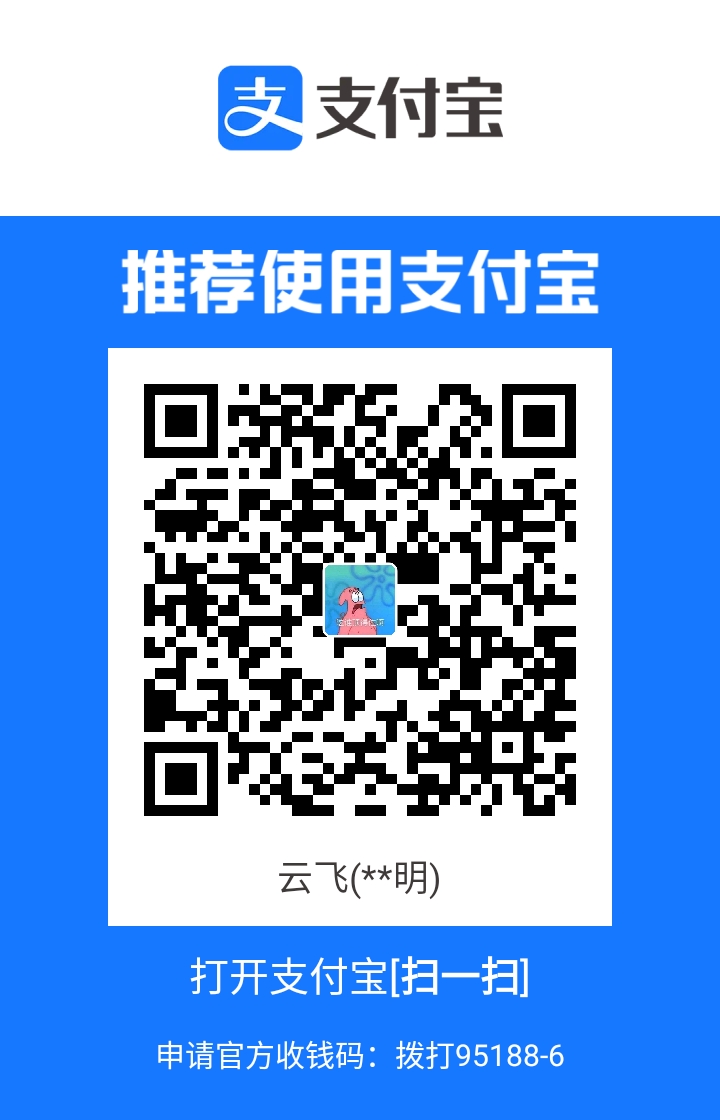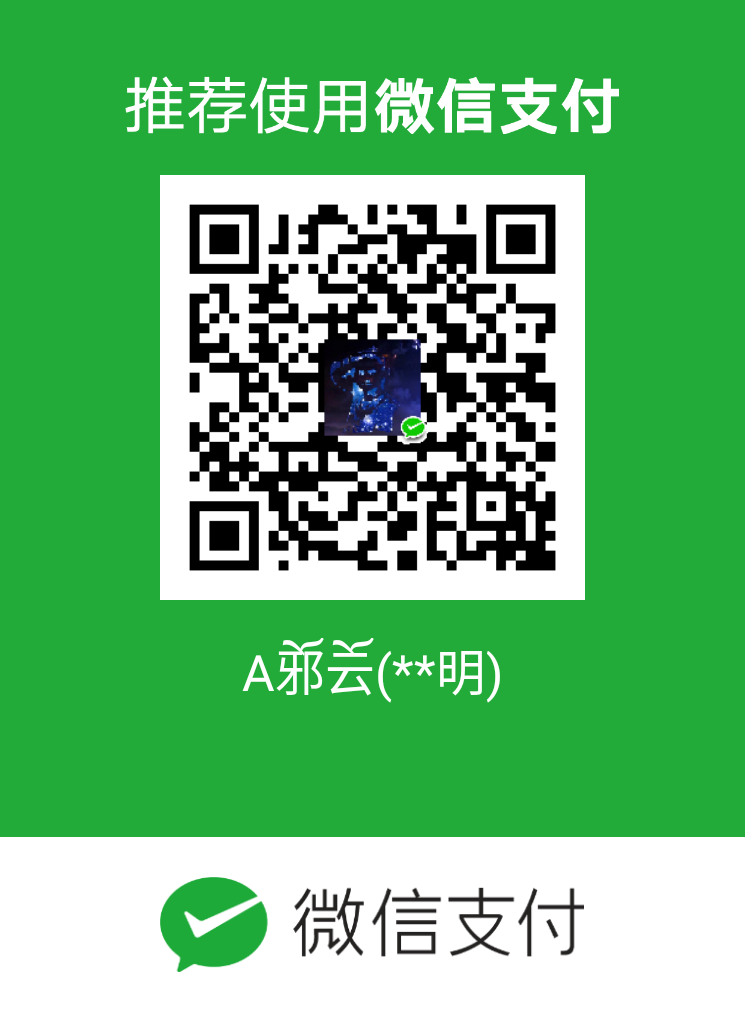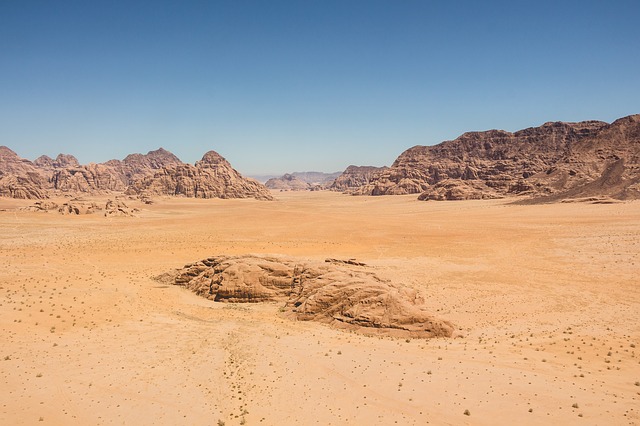screen命令简介
Screen是一个全屏窗口管理器,它在多个进程(通常是交互式shell)之间多路传输物理终端。
每个虚拟终端提供DEC VT100终端的功能,以及ANSI X3的几个控制功能。
64(ISO 6429)和ISO 2022标准(例如,插入/删除行和支持多个字符集)。
每个虚拟终端都有一个回滚历史缓冲区和一个复制粘贴机制,允许用户在窗口之间移动文本区域。
当调用screen时,它会创建一个包含shell(或指定命令)的窗口,然后避开您的方式,以便您可以正常使用该程序。
然后,您可以随时创建包含其他程序(包括更多shell)的新(全屏)窗口、关闭当前窗口、查看活动窗口列表、打开和关闭输出日志、在窗口之间复制文本、查看滚动历史记录、在窗口之间切换,等等。
所有窗口都完全独立运行其程序。当窗口当前不可见时,甚至当整个屏幕会话与用户终端分离时,程序仍继续运行。
简而言之
远程服务器的时候,断网或者手误关掉了远程终端,会导致会话中断,程序终止。
而Screen连接的终端,会话独立运行,程序会一直进行。
而且会话可以恢复,还可以自行删除。
安装
sudo apt-get install screen
操作
- id:为会话的id
- session_name:为会话的名字
创建一个新的窗口(会话)
创建 名为 test 新的会话,并进入新的会话窗口
screen -S test
退出当前窗口(会话)
- 可以使用ctrl+a, 然后输入d,退出当前窗口;
- 也可以使用screen -d 退出当前窗口;
结束窗口
结束当前窗口
exit在一个窗口结束别的 screen 创建的窗口,id为会话的id
screen -S id.session_name -X quit没有自己命名的,session_name为 screen -ls 出来的名字
screen -S session_name -X quit
查看有多少会话
screen -ls
进入别的窗口(会话)
- 重新连接会话前要求会话的状态为Detached。
screen -r id
screen -r session_name
清除dead状态窗口
- 如果会话窗口被kill,状态转为dead无法连接,可以使用screen -wipe命令清除会话窗口。
screen -wipe
会话锁定与解锁
虽然屏幕锁定的时候无反应但是会接受输入的命令,解锁后会全部执行,切勿输入危险命令。
锁定当前会话:ctl+a s,锁定之后输入任何内容屏幕都无反应;
- 输入ctl+a x锁定会话,需要输入用户密码后才可以解锁。
解锁当前会话:输入ctl+a q之后解锁
Screen命令中用到的快捷键
- Ctrl+a c :创建窗口
- Ctrl+a w :窗口列表
- Ctrl+a n :下一个窗口
- Ctrl+a p :上一个窗口
- Ctrl+a 0-9 :在第0个窗口和第9个窗口之间切换
- Ctrl+a K(大写) :关闭当前窗口,并且切换到下一个窗口(当退出最后一个窗口时,该终端自动终止,并且退回到原始shell状态)
- exit :关闭当前窗口,并且切换到下一个窗口(当退出最后一个窗口时,该终端自动终止,并且退回到原始shell状态)
- Ctrl+a d :退出当前终端,返回加载screen前的shell命令状态